PROE打印设置线宽方法
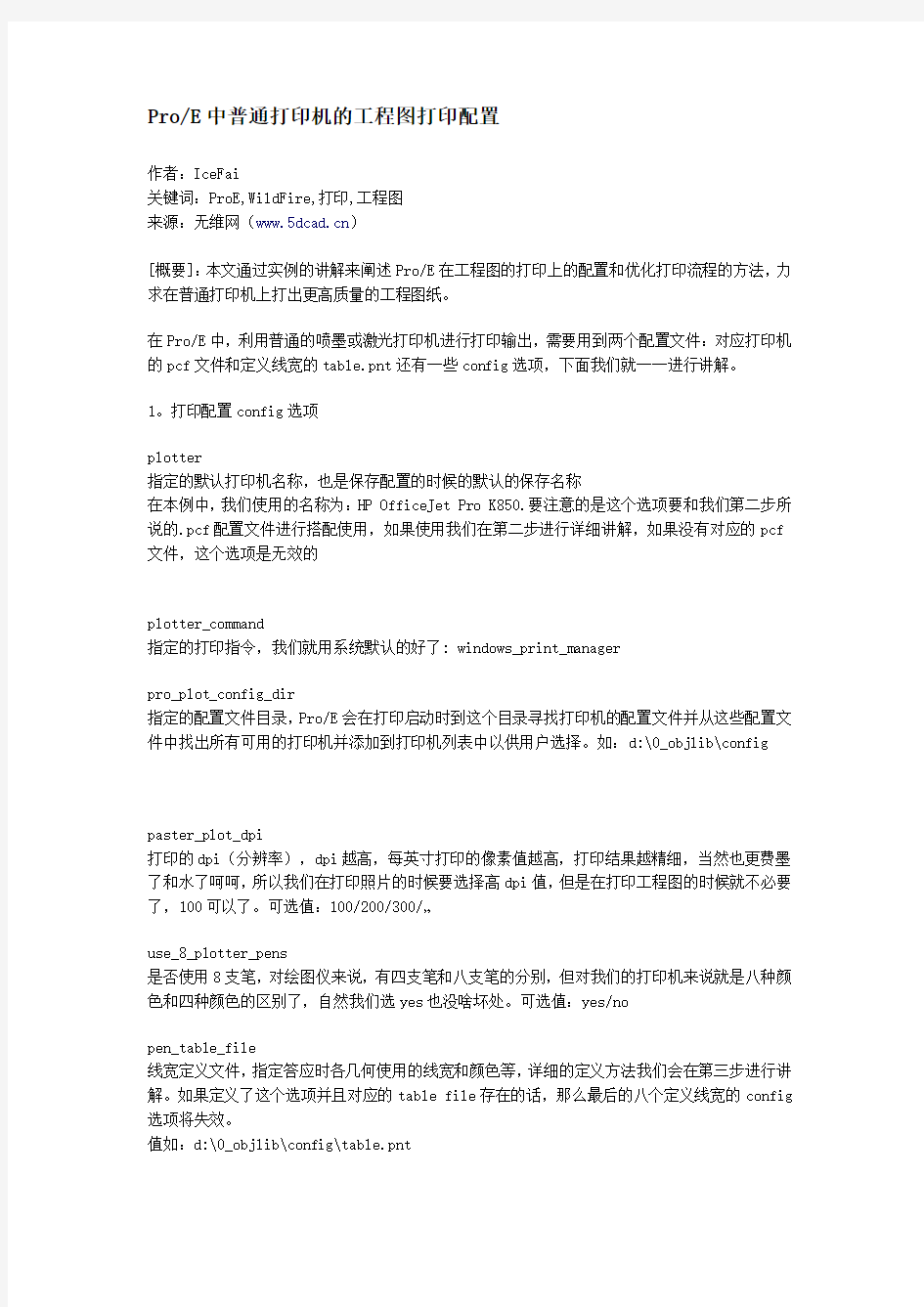
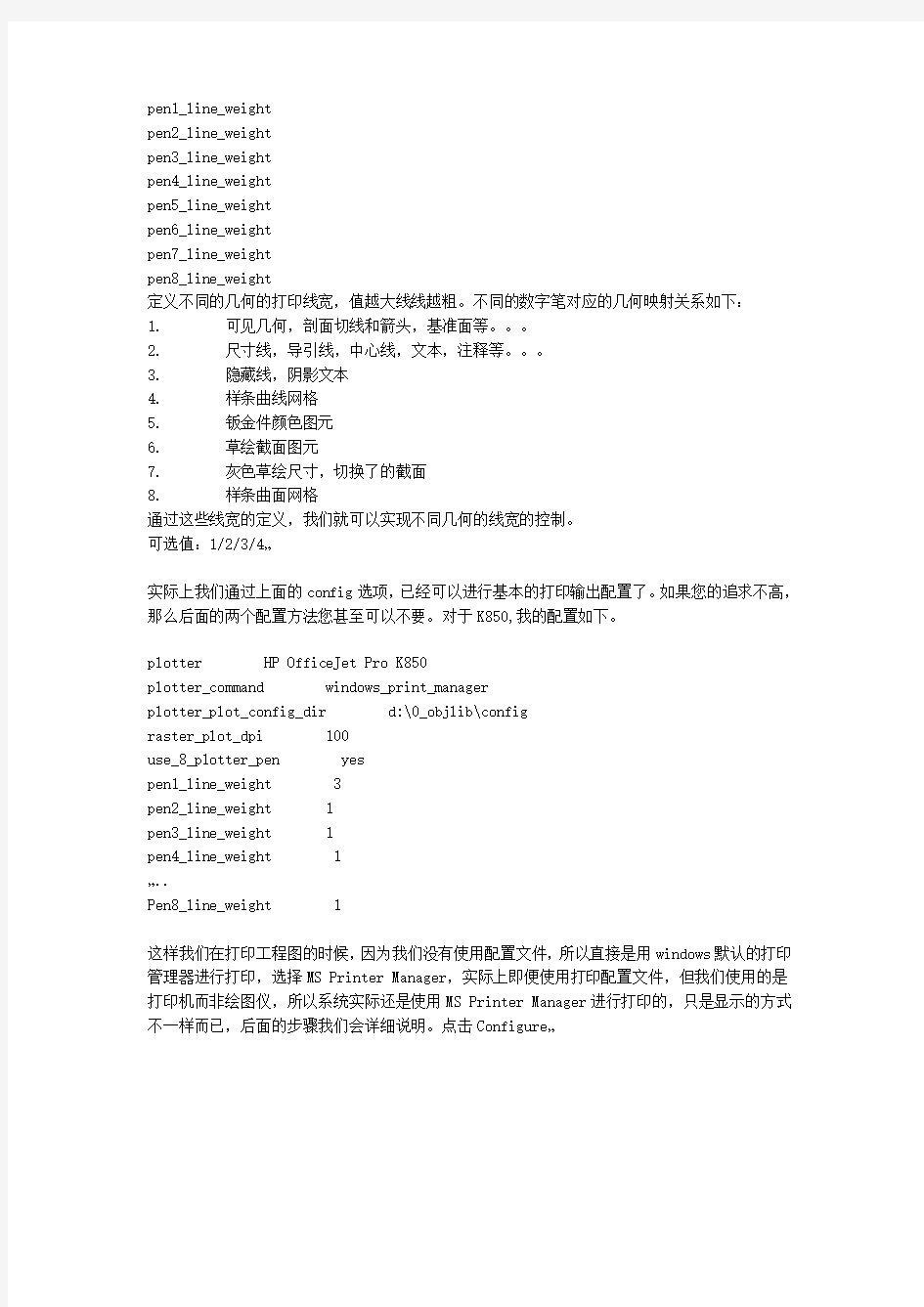
Pro/E中普通打印机的工程图打印配置
作者:IceFai
关键词:ProE,WildFire,打印,工程图
来源:无维网(https://www.wendangku.net/doc/a72069008.html,)
[概要]:本文通过实例的讲解来阐述Pro/E在工程图的打印上的配置和优化打印流程的方法,力求在普通打印机上打出更高质量的工程图纸。
在Pro/E中,利用普通的喷墨或激光打印机进行打印输出,需要用到两个配置文件:对应打印机的pcf文件和定义线宽的table.pnt还有一些config选项,下面我们就一一进行讲解。
1。打印配置config选项
plotter
指定的默认打印机名称,也是保存配置的时候的默认的保存名称
在本例中,我们使用的名称为:HP OfficeJet Pro K850.要注意的是这个选项要和我们第二步所说的.pcf配置文件进行搭配使用,如果使用我们在第二步进行详细讲解,如果没有对应的pcf 文件,这个选项是无效的
plotter_command
指定的打印指令,我们就用系统默认的好了: windows_print_manager
pro_plot_config_dir
指定的配置文件目录,Pro/E会在打印启动时到这个目录寻找打印机的配置文件并从这些配置文件中找出所有可用的打印机并添加到打印机列表中以供用户选择。如:d:\0_objlib\config
paster_plot_dpi
打印的dpi(分辨率),dpi越高,每英寸打印的像素值越高,打印结果越精细,当然也更费墨了和水了呵呵,所以我们在打印照片的时候要选择高dpi值,但是在打印工程图的时候就不必要了,100可以了。可选值:100/200/300/…
use_8_plotter_pens
是否使用8支笔,对绘图仪来说,有四支笔和八支笔的分别,但对我们的打印机来说就是八种颜色和四种颜色的区别了,自然我们选yes也没啥坏处。可选值:yes/no
pen_table_file
线宽定义文件,指定答应时各几何使用的线宽和颜色等,详细的定义方法我们会在第三步进行讲解。如果定义了这个选项并且对应的table file存在的话,那么最后的八个定义线宽的config 选项将失效。
值如:d:\0_objlib\config\table.pnt
pen1_line_weight
pen2_line_weight
pen3_line_weight
pen4_line_weight
pen5_line_weight
pen6_line_weight
pen7_line_weight
pen8_line_weight
定义不同的几何的打印线宽,值越大线线越粗。不同的数字笔对应的几何映射关系如下:
1. 可见几何,剖面切线和箭头,基准面等。。。
2. 尺寸线,导引线,中心线,文本,注释等。。。
3. 隐藏线,阴影文本
4. 样条曲线网格
5. 钣金件颜色图元
6. 草绘截面图元
7. 灰色草绘尺寸,切换了的截面
8. 样条曲面网格
通过这些线宽的定义,我们就可以实现不同几何的线宽的控制。
可选值:1/2/3/4…
实际上我们通过上面的config选项,已经可以进行基本的打印输出配置了。如果您的追求不高,那么后面的两个配置方法您甚至可以不要。对于K850,我的配置如下。
plotter HP OfficeJet Pro K850
plotter_command windows_print_manager
plotter_plot_config_dir d:\0_objlib\config
raster_plot_dpi 100
use_8_plotter_pen yes
pen1_line_weight 3
pen2_line_weight 1
pen3_line_weight 1
pen4_line_weight 1
…..
Pen8_line_weight 1
这样我们在打印工程图的时候,因为我们没有使用配置文件,所以直接是用windows默认的打印管理器进行打印,选择MS Printer Manager,实际上即便使用打印配置文件,但我们使用的是打印机而非绘图仪,所以系统实际还是使用MS Printer Manager进行打印的,只是显示的方式不一样而已,后面的步骤我们会详细说明。点击Configure…
选择纸张就可以然后确定就可以了。
但是对于工程图,通常我们选用的图框大小并不和纸张是一致的,比如图框是A2,但我们实际是想打到A4纸上,那又该如何控制呢?同样在对话框中切换到Model选项页,如下图便可以选择不同的打印方式了。
对我们而言,有三个打印方式是比较常用的:Full Plot(全尺寸打印),Base on Zoom(根据缩放打印),Plot Area(区域打印)。
Full Plot打印就是根据全部视图确定的轮廓大小来进行打印,而Base on Zoom则是根据当前的缩放大小来进行打印(类似屏幕打印),Plot Area则是根据用户选择的区域打印。同常来说,由于我们的纸张和视图的不匹配,第二种更是最常用的打印方法,而为了避免打印出界或留空太多,最好在打印前点一下这个(根据当前屏幕大小适合缩放)
这样你就基本上能进行各种打印了呵呵。不过如果您是一个有更高要求的人或者是更懒得选择的
人,那么便要继续进行下面两步的配置。
2) 打印机配置文件(*.pcf)
顾名思义,这个文件是配置特定的打印机的,在这个文件中,我们可以跟细致的定义有关打印机的配置选项。在进行讲解之前,我们先来看一个典型的配置,也就是我针对HP K850的一个配置文件
[Copy to clipboard] [ - ]CODE:
!IceFai@2007-01-12
!HP OfficeJet Pro K850 配置文件
plotter MS_PRINT_MGR
button_name HP OfficeJet Pro K850
button_help HP K850 PRO OfficeJet.
plot_drawing_format YES default
plot_segmented NO default
plot_roll_media NO default
plot_label NO default
plot_handshake software default
create_separate_files NO default
plot_with_panzoom YES default
rotate_plotting NO default
allow_file_naming YES
plot_name YES
interface_quality 3 default
plot_destination file default
pen_table_file d:\0_objlib\config\table.pnt
plot_sheets current default
paper_size A4 default
paper_size_allowed A3 A4
paper_outline NO default
plot_clip NO default
plot_area NO default
有关这个配置选项的详细说明,大家可以到pro/help里找到相关的说明,但有几个选项对我们来说是极为重要的
plotter:
这里可能大家比较容易犯错,如果直接在这里填上你的打印机名的话,比如对我们现在来说是H P OfficeJet Pro K850,那么呵呵,结果只有一个那就是系统会在载入打印对话框前就弹个对话框出来告诉你不能识别您配置的打印机。因为这个名字一定要是PROE的绘图仪列表里有的才行的,而对于我们的普通打印机基本要出现在那个列表里是不太可能的呵呵~~~。
其实这个并不是我们想得在对话框上显示的名字,而是实际的打印机型号,对于某一些打印机,我们可以用其它型号的绘图仪来代替,比如您有一台cannon的bjc-4650打印机,你可以随便在列表中选择一个已有的绘图仪型号来代替它,(虽然实际不是)。这样你就可以顺利通过系统的检查了呵呵。但是对K850,很不幸,您如果是在这个列表里选择一个的话,结果只有一个,就是:狂打乱码不干活ooooO~~(俺试了,在k850的高速打印下,白纸忽忽的一下子吐了一堆而且还没有完的趋势,害得俺每次都要狂按取消键。汗~~)。唯独采用MS_PRINT_MGR这个系统的打印管理器才能正常工作,所以为了我们的兼容性,最好是把这个配置值使用MS_PRINT_ MGR这个值,这样虽然会在打印的时候多弹出一个windows打印的对话框,但总比打乱码好^_^.
button_name:
哈哈,这个才是我们想要的名字!!!!(PTC真是有病啊),而要正确的在打印列表里出现它,则这里的名字要和第一步中我们的config选项中的plotter选项值保持一致。
button_help:是显示的一行帮助和说明文本
paper_size:
定义确省的图纸大小,比如A3,A4,A,B,E…等等之类标准图纸大小。
paper_size_allowed:
定义在图纸列表中出现的图纸大小,用空格隔开,比如我们的打印都只有A3和A4两中,这样我们就可以定义为A3 A4.这样在图纸列表中将只有这两个选项,选择起来方便又不会选错,爽~~~。
pen_table_file:
指定对应的笔配置文件,也就是线条配置文件啦。。。,没什么特殊的指定个文件就是了,很快我们就讲到这个文件的使用和创建规则了。
。。。。。
还有很多,大家自己到help了挖了。
3) 笔宽(线宽)定义文件(.pnt)
来到这里真不容易啊,现在辛苦点以后方便点哈哈。
利用table.pnt,你可以定义要打印的工程图的各种几何的线条的样式,包括颜色和粗细等,从而在普通打印机上更好的逼近绘图仪的打印效果。做到我的图纸我作主,我的线条我定大小。同样的,我们在讲解之前也来看看典型的pnt文件。
!Author: IceFai @2007-01-12
!HP OfficeJet Pro K850
pen 1 color 0.0 0.0 0.0; thickness 0.025 cm
pen 2 color 0.0 0.0 1.0; thickness 0.01 cm
pen 3 color 0.5 0.5 0.5; thickness 0.01 cm
pen 4 color 0.0 0.0 0.0; thickness 0.01 cm
pen 5 color 0.0 0.3 0.0; thickness 0.015 cm
pen 6 color 0.0 0.0 0.0; thickness 0.01 cm
pen 7 color 0.0 0.0 0.0; thickness 0.01 cm
pen 8 color 0.0 0.0 0.0; thickness 0.01 cm
我们先来看一个具体的行:
pen 1 color 0.0 0.0 0.0;thickness 0.025 cm
pen 1代表笔1,默认对应的几何在第一步已说明了。
color 0.0 0.0 0.0代表笔的颜色,后面三个数值分别是红色(R),绿色(G)和蓝色(B)的比例值,0~1,1为最强。三个0也就是黑色了。
Thickness 0.025 cm 代表这支笔(实际就是线了)的宽度是0.025厘米了。也可以用(in)作单位。
如果我想文字都用第一支笔(线)来大印,又该如何呢。那么这一行可以这样写:
Pen 1 thickness 0.025 cm;letter_color
因为在Pro/E中的工程图中,不同的几何实际上是通过不同的颜色来表示和区分的。比如lette r_color,代表实际就是相当于文本了,因为在不同的配色方案中,我们的文本的显示颜色也会
不同,相应的letter_color对应的颜色也是不一样的,但是他们都能正确的映射到相同的打印效果而不至于因为配色方案的更改而变化。通过这样的指定方法我们也可以避开某些颜色以免打印出来后看不清的问题(比如黄色)。真正做到想怎么打就怎么打,想打就打想不打就不打。。。。。(谁?谁!谁扔的砖头!!!)
最后我们以一个配置流程图来结束本文。也希望大家都能打出美仑美奂的工程图~~~
配置config指定打印配置文件路径==》把配置文件放到指定目录=》配置文件指定线型定义文件
注:对于某些打印机,在Pro/E工程图中进行正常的打印,您需要关掉打印机的高级打印功能!打印机==》属性==》高级选项页==》去掉“启用高级打印功能”选项
——End——
proe工程图配置文件.dtl常用选项及使用详解
工程图配置文件.dtl常用选项及使用详解 工程图配置文件是出工程图所必需了解掌握的知识。我写过一篇关于系统配置文件config.pro的教程,里面提到过配置文件对于使用PROE非常重要。 config.pro的使用,请先看这个帖https://www.wendangku.net/doc/a72069008.html,/thread-9138-1-1.html 不可否认的是,论坛工程图版的求助帖超过一半与工程图配置文件设置有关。可见工程图配置文件的重要性。工程图配置文件*.dtl使用上比系统配置文件config.pro要简单一些。所以本帖先将一些常用选项列出,供大家参考。配置文件使用方面的内容放在后面讲解。 本帖为原创,严禁转载! 请勿综合成PDF或WORD等格式打包下载,谢谢合作! 本帖不设回复可见,方便大家都可以见到 本帖所讲述的内容目录如下: 一、工程图配置文件常用选项及说明 二、工程图配置文件使用详解 1、创建工程图配置文件*.dtl 2、工程图配置文件选项的查找 3、工程图配置文件的选项设置与修改 4、工程图配置文件的正确调用 一、工程图配置文件常用选项及说明 drawing_units mm(前面为选项,空格后为值,下同) 此项设置所有绘图参数的单位,比如后面的文字大小、箭头大小等选项,是以mm为单位的,先要设置这个选项。 drawing_text_height 3.5 设置缺省文本的缺省高度,如注释中的文字,标注中的数值大小。 text_width_factor 0.7 设置文本的高度和宽度的比例,按国标应使用长仿宋体,应为0.7。 但此项设置对于windows系统自带的仿宋体无效。 broken_view_offset 3 设置破断视图两破断线之间的距离 detail_circle_line_stylephantomfont 设置详细视图(局部放大图)的边界线的线型,影响打印的粗细 projection_typefirst_angle 设置视图的投影方向为第一角法(国标要求用第一角法,日本等国用第三角法)
打印机纸张设置
适用范围 本文以Windows 2000和Windows 98系统为背景,举例说明了HP LaserJet 6L打印机打印自定义纸型的设置方法。惠普其他激光打印机在Windows 98、Me、2000、Xp、2003 中打印自定义纸型的设置方法也可参考本文。 注意事项 确保打印机和电脑已经开机并正常连接,能够顺利打印Windows测试页或其他A4页面文档。 建议并口线缆长度不要超过3米,不要使用延长线、共享器、加密狗或者其他的中间设备。Windows 98设置步骤如下:(请安装随机自带光盘或者从HP网站下载相应驱动) 从"开始-设置-打印机",进入LaserJet 6L打印机的驱动属性,选择"纸张"项目中的"任意大小纸张设置": 如果需要从软件中打印该纸型,例如Microsoft Office Word, 只需在"文件-页面设置"中正确设定的自定义纸型即可。 注: 如果您安装的驱动是打印机随机自带光盘或者从HP网站下载相应驱动,设置方法请参考上面Windows 98系统中的介绍。 如果您安装的驱动是Windows 2000、XP、2003 操作系统自带的HP LaserJet 6L打印机驱动。请参考下面的具体介绍。 Windows 2000设置步骤如下:(以258mm*130mm 大小的自定义纸型为例) 从系统"控制面板"进入"打印机"项目,点击左上角"文件",并选择"服务器属性": 或者直接在页面空白处用鼠标右键点击,也可弹出如图菜单; 打开"服务器属性":
选择"创建新格式",并在下图中标注的栏目中填写需要设置的纸张尺寸和名称; 保存格式,即可创建了自己定义的纸型,选择"关闭",退出"服务器属性"; 然后,请打开打印机驱动属性,即"开始-设置-打印机",右键点击打印机图标,选择"属性":选择"打印首选项-纸张/质量-高级",在纸张大小项目中,选择我们前面设置的user纸型; 如果您需要从软件中打印该纸型,例如Microsoft Office Word, 在"文件-页面设置"中正确设定的User纸型。根据您需要的打印设置,选择"横向"或"纵向",这里,我们尝试打印一个横向表格。于是选择"横向",并将纸张放置在打印机进纸盒。 对于自定义大小的纸张,我们建议"短边先进"放置。 注意:纸张放置方法:无论是横向打印还是纵向打印,在放置纸张时,都建议"短边先进",即装入介质时,应使其窄边在前且需要打印的页面朝上。调整介质导板的侧面和后面,使其与介质相符。 所有设置完成后,回到文件-打印窗口中,选择"确定",您所需要的文件就可以顺利打印了。Windows XP中如何自定义纸型 作者:啡啡【转载】个人电脑 05年09月30日 [评论7条] 在Windows 98操作系统中,打印机属性里的纸张选择里有“自定义”一项,比较直观,可以很方便的自定义打印机纸张大小;而Windows XP中“自定义”的位置是不同于Windows 98的,不熟悉的用户很难找到。下面就是在Windows XP中自定义纸型的方法。
打印服务器的设置方法 如果想为网络中的计算机提供共享打印服务,首先
打印服务器的设置方法 如果想为网络中的计算机提供共享打印服务,首先需要将打印机设置为共享打印机。为了能够对打印服务器进行有效管理,建议在网络中部署打印服务器。 以在Windows Server 2003(SP1)安装设置打印服务器为例,操作步骤如下所述: Step1 在开始菜单中依次单击【管理工具】→【配置您的服务器向导】菜单项,打开“配置您的服务器向导”对话框。在欢迎对话框和“预备步骤”对话框中直接单击【下一步】按钮,系统开始检测网络配置。如未发现问题则打开“服务器角色”对话框,在“服务器角色”列表中选中【打印服务器】选项,并 单击【下一步】按钮 Step2 打开“打印机和打印机驱动程序”对话框,在该对话框中可以根据局域网中的客户端计算机所使用Windows系统版本来选择要安装的打印机驱动程序。建议选中【所有Windows客户端】单选钮,并单击【下一步】按钮Step3 在打开的“选择总结”对话框中直接单击【下一步】按钮,打开“添加打印机向导”对话框。在欢迎对话框中单击【下一步】按钮,打开“本地或网络打印机”对话框。在这里可以选择打印机的连接方式,选中【连接到这台计算机的本地打印机】单选钮,并取消选中【自动检测并安装我的即插即用打印机】复选框。单击【下一步】按钮, 提示:如果与计算机连接的打印机不属于即插即用设置,则建议取消选中“自动检测并安装我的即插即用打印机】复选框。 Step4 打开“选择打印机端口”对话框,此处需要设置打印机的端口类型。目前办公使用的打印机主要为LPT(并口)或USB端口,其中以LPT端口居多。本例所使用的打印机为LPT端口,选中【使用以下端口】单选钮,并在下拉列表中选择【LPT(推荐的打印机端口)】选项,单击【下一步】按钮,提示:如果打印机为USB端口(或者是网卡接口),则应该选中【创建新端口】单 选钮,并根据需要创建合适的端口。 Step5 打开“安装打印机软件”对话框,在“厂商”和“打印机”列表中选择合适的打印机的型号。如果列表中没有合适的打印机型号,则可以单击【从磁盘安装】按钮, Step6 在打开的“从磁盘安装”对话框中单击【浏览】按钮,打开“查找文件”对话框。在本地磁盘中找到该打印机在Windows 2000/XP系统中的驱动程序安装信息文件,并依次单击【打开】→【确定】按钮,。 Step7 打开“安装打印机软件”对话框,在“打印机”列表中会显示要安装的打印机名称。单击【下一步】按钮。
ProE工程图属性设置
工程图属性设置 这些选项控制与其他选项无关的文本: Drawing_text_height 3.5mm 设置绘图中所有文本的缺省文本高度。 Text_width_factor 0.7 设置文本宽度和文本高度间的缺省比值。 这些选项控制视图和它们的注释: def_view_text_hight 3.0 设置视图注释及箭头中视图名称的文本高度。 Projection_type first_angle 设置创建投影视图的方法。 Show_total_unfold_seam no 确定全部展开横截面视图的接缝是否显示。 Tan_edge_display_for_new_views no_disp_tan 确定创建视图时,模型相切边的显示。这些选项控制横截面和它们的箭头: Crossec_arrow_length 7 设置横截面切割平面箭头的长度。 Crossec_arrow_width 0.7 设置横截面切割平面箭头的宽度。 这些选项控制在视图中显示的实体: Thread_standard std_ansi 控制带有轴的螺纹孔显示。 这些选项控制尺寸: Dim_leader_length 7.0mm 当导引箭头在尺寸线外时,设置尺寸导引线的长度。Text_orientation parallel_diam_horiz 控制尺寸文本的方向。 Witness_line_delta 2~3 设置尺寸界线在尺寸导引箭头上的延长量。 这些选项控制方向指引: Draw_arrow_length 3.5mm 设置导引线箭头的长度。 Draw_arrow_style filled 控制所有带箭头的详图项目的箭头样式。 Draw_arrow_witdth 1mm 设置导引线的宽度。 这些选项控制轴: Circle_axis_offset 2.0mm 设置圆十字叉丝轴延伸超出圆边的缺省距离。 这些选项控制尺寸公差: Tol_display yes 控制尺寸公差的显示。 杂项选项: Drawing_units mm 设置所有绘图参数的单位。 Helios_con_lt
如何设置打印面
如何设置页面 完成对工作表的数据输入、编辑和排版工作后,就可以打印输出了。为了使打印的格式清晰、准确,往往需要在打印之前做一些准备工作,如页面设置、页眉和页脚的设置以及使用打印预览等。 页面设置 页面设置规定打印纸张的大小、方向、打印内容在打印纸中的位置等内容。这些内容一旦设置不当,会造成打印出纸外或布局不合理等问题。选择“文件”菜单中的“页面设置”命令后,出现如图1所示的“页面设置”对话框。 图1 “页面设置”对话框 在该对话框中,包含“页面”、“页边距”、“页眉/页脚”和“工作表”标签,影响Excel 打印的各个不同区域。 1、设置打印页面 在图1所示的“页面”标签中,可以对页面纸张的方向、缩放比例、纸张的大小等选项进行定制。 在“方向”区中,如果选中“纵向”单选按钮,打印页面设置为纵向;如果选中“横向”单选按钮,则打印页面设置为横向,当打印的表格较宽时,可以用这种方式。在“缩放”区中,如果选中“缩放比例”单选按钮,可以在“正常尺寸”框中输入所需的百分比。如果
选中“调整为”单选按钮,可以在“页宽”和“页高”框中输入具体的数值,当某个工作要放在单独一个页面上,而它的尺寸又稍微大于页面进,此选项非常有用。 在“打印质量”列表框中指定当前文件的打印质量。打印质量的等级以分辨率区别,分辨率超高,打印质量越好。 在“起始页码”框中设置开始打印的页码。默认值“自动”是假设页码1为开始打印页码,但是也可以输入想要的数字。 2、设置页边距 单击“页面设置”对话框中的“页边距”标签,如图2所示。 图2 “页面设置”对话框的“页边距”标签 在“上”、“下”、“左”、“右”、框中输入打印数据与页边之间的距离。在“页眉”和“页脚”框中输入具体的数值来设置距离纸张的上边缘、下边缘多远来打印页眉或者页脚。 在“居中方式”区中,如果选中“水平”复选框,将在左右页边距之间水平居中显示数据;如果选中“垂直”复选框,将在上下页边距之间垂直居中显示数据。 3、设置页眉和页脚 单击“页面设置”对话框的“页眉/页脚”标签,如图3所示。页眉位于页面的最顶端,
ProE工程图图框和字体详细配置步骤(原创)
Pro/E工程图图框和字体详细配置步骤(原创) 有疑问联系tang_hua@https://www.wendangku.net/doc/a72069008.html, 一、基本设置(电脑上操作) 1.字体配置 1.1字体格式的文件:下载需要的字体文件 1.2路径:将字体文件放到指定的路径(或者是proe安装目录下的fonts文件夹中,后续设置默认字体时需要找到该字体的保存路径): 2Pro/E图框配置(图中“formats”文件夹) 将文件夹所有的frm格式文件放到:D:\Program Files\proeWildfire4.0\formats(具体视proe 的安装目录定,只要放到proeWildfire4.0\formats文件里面就可以) 3config及相关配置 3.1记事本打开config,将下图红色标记的全部替换为proe的安装根目录后保存
3.2将文件夹所有的文件放到:D:\Program Files\proeWildfire 4.0\text(具体视proe的安装目录定,只要放到proeWildfire4.0\text文件里面就可以) 3.3proe启动目录设置 在D盘根目录新建文件夹D:\Proestart(文件夹名字自定,建议用字母); 将copy to text中的congfig、活动绘图文件放到D盘新建的文件夹proestart中。 同时对桌面proe的启动快捷键右键-属性,更改proe的起始位置为上步建立的proestart文件夹(红色圈标记)
二、软件设置(Proe中操作) 打开proe软件 1工程图默认字体路径设置
1)工具-选项 2)查找 3)输入pro_font_dir,选择选项中对应名称双击 4)找到之前字体的保存路径:D:\Program Files\proeWildfire4.0\text\fonts\chinese_cn 2工程图默认字体设置 1)工具-选项 2)查找 3)输入default_font,选择选项中对应名称双击 4)输入字体文件名GB2312
如何配置 HP Jetdirect 外置网络打印服务器的 IP 地址
如何配置HP Jetdirect 外置网络打印服务器的IP 地址 如何配置HP Jetdirect 外置网络打印服务器的IP 地址 问题说明: 配置HP Jetdirect 外置网络打印服务器的IP 地址,会遇到两种不同的要求,一种是新购置了打印机和打印服务器,要对全新的产品进行配置,另一种是要对网络重新进行设置,需要更改当前打印机的IP 地址。对于第一种要求的用户建议您阅读全文,对于第二中要求的用户建议您仅阅读本文操作说明中的第四部分。 适用范围: HP Jetdirect 170x 、175x 、300x 、500x 。 操作说明: 一、打印配置页以确定HP Jetdirect 的TCP/IP 地址 HP Jetdirect 当前的TCP/IP 地址及其状态可以在其配置页上查看。使用HP J etdirect 外置打印服务器的Test 按钮打印配置页。建议在配置HP Jetdirect 完后打印一篇配置页,以验证TCP/IP 地址以及其它信息是否正确。 二、将HP Jetdirect 重置为出厂默认设置 也称为冷启动,冷启动对下列情况很有帮助:由于IP 地址冲突而导致无法Telnet 到打印服务器,或者无法在HP Web Jetadmin 、Install Network Printer Wizard 或下面所列工具之一中看到打印服务器时。 冷启动将清除所有以前的IP 地址或密码,并且会将打印机的配置重置为出厂默认值。出厂默认值的TCP /IP 地址为169.254.x.x 或192.0.0.192 。如果未连接LAN 电缆,或者如果打印服务器由于电缆、集线器损坏或LAN 链路速度配置问题而无法检测网络连接,某些打印服务器可能将TCP/IP 地址显示为0.0. 0.0 。 欲对HP Jetdirect 外置打印服务器进行冷启动,请从HP Jetdirect 打印服务器上拔下电源线,并在重新插入电源线时按住TEST 按钮(在HP Jetdirect 的顶部或后面)约30 秒后松手。 三、配置HP Jetdirect 的TCP/IP 地址的方法 下面将讲述配置TCP/IP 地址的几种方法: 1 、通过Web 浏览器来使用HP Jetdirect 打印服务器的嵌入式Web 服务器 2 、通过从计算机上Telnet 3 、使用如下惠普软件(详细信息请参见以下部分): * HP Web Jetadmin * Install Network Printer Wizard (INPW) 本文仅介绍使用HP Jetdirect 嵌入式Web 服务器配置HP Jetdirect 的TCP/IP 地址的步骤,其他方法清参阅惠普网站的相关技术文档。 四、使用HP Jetdirect 嵌入式Web 服务器
ProE 工程图比例设置
Pro/E 工程图比例设置 工程图及视图的比例(About Drawing and View Scales ) 我们可以对工程图采用两种比例形式:整体比例(在添加视图时选择No Scale选项)和视图比例(在添加视图时选择Scale选项)。 对整体比例而言,系统使用工程图左下角的比例参数。对于这个比例,我们可以使用modify-value命令,选择左下角的值即可更改。在配置文件中,我们可以修改“default_draw_scale,”选项,来确定默认的工程图比例 对于视图比例而言,系统针对某一个视图单独确定该视图的比例。在添加视图时,需要给定比例值,在视图的某位置上,标明比例值。当修改工程图比例(整体比例)时,该视图的比例不变。当修改工程图图纸的大小时(如A4-A3)时,整理比例会根据图纸的改变而改变,以适应图纸。然而,视图比例却不因图纸的改变而改变。 我们可以通过约束来驱动视图比例,但不能使用约束来驱动整体比例。我们可以为视图比例确定一个使用关系表达式,系统会计算该表达式,同时保存在图纸的信息中。这种功能允许我们使用模型中的任何尺寸,当模型中的与视图比例相关的尺寸改变时,视图的比例会随之改变。注意,当具有视图比例的视图,其比例改变时,和它相关的视图也同时发生变化。 改变视图比例的关系表达式To Modify the Relational Expression for the View Scale 选择:DETAIL > Modify > Value 使用右键选择需要修改的视图比例的值或关系表达式(relational expression),并按回车键; 注意,当改变关系表达式时,只能改动右边的表达式 系统会计算左边的值作为视图比例。 比例的格式 比例的格式有几种,如小数形式,分数形式,比例形式。我们大都使用比例形式,这种设置可以在*.dtl设置文件中中进行设置。 “view_scale_format”设为:ratio_colon 注意的设置“view_scale_denominator”的设置,应为"1" 不然可不不行哦!!
PROE工程图BOM表制作详解.
PROE工程图BOM的教程 当然也因为其功能太过于强大,大到他可能也不知道从何说起了,那些出书的总是希望能大而全,所以效果反而不如论坛的问题有针对性了!所以,对于一门技术,或者一个软件,我们不要希望将它所有的东西都去弄懂,这是很不现实的!我们只做能解决我们问题的东西就可以了,专而精才能有所作为! 如今的世界已开始走向一个精细化的时代!一个人是不太可能解决所有问题的,自然一个教程也不能够解决所有的问题! 我们这个教程,只是想告诉大家如何将图A这个产品的BOM做成如图B所示! 当然是做好表格,自动生成的啊! 第一步,我们得制作一个 零件和装配文件的模板, 这是为了能够统一将要 在BOM中加载的参数! 1,设置好单位,我用的是 如下图所示的 编辑----设置-----单位 ----- 2,设置好材料如图所示, 我们在此时设置材料,是 考虑到产品中,大部分零 件是这个材料,当然你也 可不在此时设置!在其后 单独设置! 编辑---设置----材料---- 如果库里没有你想要的材料,新建一个吧!见下图!
3,新建参数,还有很多朋友在讨论如何在工程图中加载中文名称,其中有一个ptc_common_name参数是可以用来加载中文名称的,但PROE支持自定义参数后,如何加载中文名,已经是小菜一碟了! 装配文件模板的设置与零件文件的模板设置差不多,在此不多叙述!材料就免了吧,不知道你是 不是这样做的,我是这样弄的! 第二步,用我们创建好的模板来新建零件和装配文件 将每个文件的材料及参数的值设定好,以TOP.PRT为例,见图:
第三步,新建ASM_PRODUCT.ASM文件的工程图,新建视图!其具体步骤,不再详细叙述! 1,新建BOM表格,表----插入----表---- 在页面左下方,取一点,创建如下所示表格,相信你没有问题! 2,设置重复区域,这是自动生成BOM表内容的关键! a,设置第1个重复区域,表----重复区域----添加------简单------ 即将表中的两行全部设为第一个重复区域,我们暂且称为外重复区域 设置重复区域的属性,表----重复区域----属性----选择外重复区域,设置如下图所示:
ProE工程图线形设置
Pro/E工程图线形设置问题 可在CONFIG中设置相应的线宽:一般白色的(即主要为粗实线)设为3,其它的设置为2就行了 pen1 白色 pen2 黄色 pen3 隐藏线 pen4 红色 pen5 绿色 pen6 青色 pen7 灰色 pen8 蓝色 ProE中打印及线宽的设置 在Pro/E中,利用普通的喷墨或激光打印机进行打印输出,需要有一些config选项和两个配置文件:对应打印机的pcf文件和定义线宽的table.pnt文件。下面就一一进行讲解。 打印配置config选项plotte指定的默认打印机名称,也是保存配置的时候的默认的保存名称。如:Epson Stylus Photo 1270 ESC/P。要注意的是这个选项要和我们第二步所说的.pcf配置文件进行搭配使用,如果使用我们在第二步进行详细讲解,如果没有对应的pcf文件,这个选项是无效的。 plotter_command指定的打印指令,我们就用系统默认的好了: windows_print_manager pro_plot_config_dir指定的配置文件目录,Pro/E会在打印启动时到这个目录寻找打印机的配置文件并从这些配置文件中找出所有可用的打印机并添加到打印机列表中以供用户选择。raster_plot_dpi打印的dpi(分辨率),dpi越高,每英寸打印的像素值越高,打印结果越精细,当然也更费墨了和水了呵呵,所以我们在打印照片的时候要选择高dpi值,但是在打印工程图的时候就不必要了,100可以了。可选值:100/200/300/… use_8_plotter_pens是否使用8支笔,对绘图仪来说,有四支笔和八支笔的分别,但对我们的打印机来说就是八种颜色和四种颜色的区别了,自然我们选yes也没啥坏处。可选值:yes/no pen_table_file线宽定义文件,指定打印时各几何使用的线宽和颜色等,详细的定义方法我们会在第三步进行讲解。如果定义了这个选项并且对应的table file存在的话,那么以下的八个定义线宽的config选项将失效。值如:d:\config\table.pnt以下八项为定义不同的几何的打印线宽,线宽范围是1(最细)到16(最粗)。 pen1_line_weight 可见几何,剖面切线和箭头,基准面等
PROE工程图标准配置及参数含义和转出CAD图比例为1比1
一、初始设置 1.工程图的config.pro设置 (1)启动时加载公制单位。 template_designasm mmns_asm_design.asm template_mfgcast mmns_mfg_cast.mfg template_mfgcmm mmns_mfg_cmm.mfg template_mfgmold mmns_mfg_mold_mfg template_mfgemo mmns_mfg_emo.mfg template_mfgnc mmns_mfg_nc.mfg template_mold_layout mmns_mold_lay.asm (2)设置默认的尺寸公差显示模式为基本尺寸 tol_mode nominal limits 为极限公差,所有的尺寸均会加上极限公差 (3)启动时加载所有特征 allow_anatomic_features yes 2.配置工程图文件prodetail.dtl(符合国标的设置) (1)尺寸文字 drawing_text_height 3. 尺寸文字高度 text_thickness 0. 文字厚度 text_width_factor 0. 文字宽度与高度的比值 (2)视图参数 broken_view_offset 5. 破断视图的偏移距离 def_view_text_height 5. 设置视图注释的文字高度 half_view_line symmetry_iso 设置半剖视图的线型为“symmetry_iso”标准 projection_type first_angle 设置投影视角为第一视角 view_scale_denominator 此项设置为正整数,如“1”时,与下面的“view_scale_format”参数配合使用,视图比例可以以比例形式显示。 view_scale_format 设置为“ration_colon”选项,将以比例形式显示视图比例,如1:2,系统默认为“decimal”选项,即以分数形式显示比例。 (3)截面及箭头参数 crossec_arrow_length:设置截面箭头的长度为“5”。 crossec_arrow_style:设置截面箭头的显示形式为“tail_online”标准。 crossec_arrow_width:设置截面箭头的宽度为“2”。 (4)视图中实体显示 datum_point_size:设置基准点的大小为“1”。 hidden_tangent_edges:设置为“erased”,即删除隐藏的相切边。 thread_standard:设置“std_iso”标准来显示有轴的螺纹孔,系统默认显示 标准为“std_ansi”. (5)尺寸标注参数 allow_3d_dimensions:设置为“yes”,即在3D视图中显示尺寸标准。 angdim_text_orientation:设置角度尺寸文本放置方式为“parallel.above”, 即为角度尺寸文本平行于圆弧尺寸线,并放置在其上方,系统默认放置方式为
ProE工程图打印设置基本方法
ProE工程图打印设置基本方法 现在有相当的pro/e使用者由于对pro/e图纸的输出方法没有很好的掌握,在输出图纸时通常转化到AUTOCAD中处理后进行,这样不但严重影响设计效率,而且与参数化设计的最基本要求相背,达不到及时更改变化的要求。 对常用的图纸打印机,Pro/E都可以识别并通过打印菜单直接选取,但是仍然有很多打印机并不在它的打印机列表里,这时可以使用windows打印机进行出图。 使用windows打印机进行图纸输出,对其配置文件按下面方法进行: 1.建立一个打印机配置文件,例如需要添加惠普的Designjet 430,则建立一个打印机配置文件Designjet 430.pcf。 用记事本进行如下编辑: allow_file_naming yes button_name Designjet 430 button_help Designjet 430(ALL size) delete_after_plotting no interface_quality 3 paper_size variable pen_slew 15 pen_table_file e:\custom\user\table.pnt plot_access create plot_clip no plot_drawing_format yes plot_label no plot_layer current plot_linestyle_scale .25 plot_names no plot_segmented no plot_sheets current plotter_command windows_print_manager plotter designjet650c 其中pen_table_file是笔宽配置文件table.pnt的保存路径。编辑后保存为Designjet 430.txt,后更改其扩展名为Designjet 430.pcf 2.编写笔文件table.pnt如下: pen 1 color 0.0 0.0 0.0; thickness 0.045cm pen 2 color 0.0 0.0 0.0; thickness 0.015 cm pen 3 color 0.0 0.0 0.0; thickness 0.015 cm pen 4 color 0.0 0.0 0.0; thickness 0.015 cm pen 5 color 0.0 0.0 0.0; thickness 0.015 cm pen 6 color 0.0 0.0 0.0; thickness 0.015 cm pen 7 color 0.0 0.0 0.0; thickness 0.015 cm pen 8 color 0.0 0.0 0.0; thickness 0.015 cm 3.在Config.pro中增加 pro_plot_config_dir e:\custom\user。启动Pro/E,然后把Config配置文件载入,如果你想做永久设置,可以把这行写入安装目录
Excel打印设置技巧大全
Excel打印设置技巧大全 没有打印机一样可以打印预览 在没有安装打印机的电脑上按下Excel的“打印预览”按钮后,Excel会却提示没有安装打印机,且无法打印预览。其实,只要单击“开始”→“设置”→“打印机”,然后双击“添加打印机”项目,再随便安装一个打印机的驱动程序。重启Excel,就会发现已经可以打印预览了。 打印指定页面 一个由多页组成的工作表,打印出来后,发现其中某一页(或某几页)有问题,修改后,没有必要全部都打印一遍!只要选择“文件”→“打印”(不能直接按“常用”工具栏上的“打印”按钮,否则是将整个工作表全部打印出来),打开“打印内容”对话框,选中“打印范围”下面的“页”选项,并在后面的方框中输入需要打印的页面页码,再按下“确定”按钮即可。 首行重复打印 当工作表大于1页时,用户一般希望在打印时能在每一页中均能包含首行,你可以这样设置,打开“页面设置”对话框,单击“工作表”选项卡,接下来只需在“打印标题→顶端
标题行”文本框中输入::类似的字符,或用鼠标将工作表中的首行拖过来也可以,以后就该表格首行就会打印在每页了。 表格也缩印 有时为工作需要,可能要求将多页内容调整为一页打印出来(在Word中可以通过“缩放”技巧来实现),可选择“文件”→“页面设置”,再在打开的“页面设置”对话框中单击“页面”标签,在“缩放”组下有一个“调整为”选项,只要在这里键入打印工作表内容时所需要的页数(注意页宽和页高两个值必须一致)就可以了。不过,此功能对于与纸张高、宽比例严重不协调的工作表来说,建议不要采用,否则会严重影响打印效果。 打印选定区域 选定需要打印的区域,执行“文件”→“打印”,打开“打印内容”对话框,选中“打印内容”下面的“选定区域”选项,按下“确定”按钮就行了。如果经常要打印固定的某个区域,可以先选定相应区域,再执行“文件”→“打印区域”→“设置打印区域”。经过这样的设置后,无论是执行菜单的打印命令,还是直接按“常用”工具栏上的“打印”按钮,均可将设置的区域打印出来。 此时,如果想打印别的内容,就必须先执行“文件”→“打印区域”→“取消打印区域”命令,然后再进行打印操作。 打印不连续的单元格(区域) 如果仅仅需要将一些不连续的单元格(区域)中的内容打印出来,那么在按住Ctrl键的同时,用鼠标左键单击需要打印的单元格(区域),选中多个不连续的单元格(区域,如A2.B2:C8.D10……),然后选择“文件”→“打印”,打开“打印内容”对话框,选中“打印内容”下面的“选定区域”选项,按下“确定”按钮就行了。此时,系统将选中的每一个不连续单元格(区域)分开,打印在不同页面上(即A2打印在一张纸上,B2:C8打印在另一张纸上……)。 如果需要经常打印固定的不连续行、列,可以在上述隐藏设置完成后,执行“视图”→
proe or creo 工程图设置
drawing_text_height 3.500000 text_thickness 0.000000 text_width_factor 0.700000 broken_view_offset 3.000000 create_area_unfold_segmented NO def_view_text_height 3.000000 def_view_text_thickness 0.000000 default_view_label_placement BOTTOM_LEFT detail_circle_line_style SOLIDFONT detail_circle_note_text DEFAULT detail_view_boundary_type CIRCLE detail_view_circle ON detail_view_scale_factor 2.000000 half_view_line SYMMETRY_ISO model_display_for_new_views NO_HIDDEN projection_type FIRST_ANGLE show_total_unfold_seam NO tan_edge_display_for_new_views NO_DISP_TAN view_note STD_DIN view_scale_denominator 3600 view_scale_format RATIO_COLON crossec_arrow_length 3.500000 crossec_arrow_style TAIL_ONLINE crossec_arrow_width 1.000000 crossec_text_place ABOVE_TAIL crossec_type OLD_STYLE cutting_line STD_ISO cutting_line_adapt YES cutting_line_segment 3.000000 def_xhatch_break_around_text YES
proe5.0工程图标注的字体与数字小数点问题
常用绘图选项说明。 drawing_units mm(前面为选项,空格后为值,下同) 此项设置所有绘图参数的单位,比如后面的文字大小、箭头大小等选项,是以mm为单位的,先要设置这个选项。 drawing_text_height 3.5 设置缺省文本的缺省高度,如注释中的文字,标注中的数值大小。 text_width_factor 0.7 设置文本的高度和宽度的比例,按国标应使用长仿宋体,应为0.7。 但此项设置对于windows系统自带的仿宋体无效。 broken_view_offset 3 设置破断视图两破断线之间的距离 detail_circle_line_style phantomfont 设置详细视图(局部放大图)的边界线的线型,影响打印的粗细 projection_type first_angle 设置视图的投影方向为第一角法(国标要求用第一角法,日本等国用第三角法) view_scale_denominator 3600 view_scale_format ratio_colon 上面两项互相影响一起设置,设置比例的显示方式以小数、比值、或分数方式。 detail_view_scale_factor 2 设置详细视图(局部放大图)相对于父视图放大的倍数,此数值在视图创建之后可以双击视图进行修改。 def_xhatch_break_around_text yes 设置当文本出现在剖面线当中时,是否文本与剖面线分开(自动断开剖面线让出位置) def_xhatch_break_margin_size 1 设置当文本出现在剖面线当中时,文本与剖面线的隔开距离。 hlr_for_threads yes thread_standard std_iso_imp_assy 以上两项设置螺纹表示方法按国标形式表示,正面以3/4圆方式表示 angdim_text_orientation horizontal 设置标注角度尺寸时,角度的放置方式为水平 blank_zero_tolerance no 设置公差值有一项为0时,是否去掉0。比如尺寸公差中有上偏差+0.02和下偏差0,如果设为yes则只显示+0.02,0不显示 text_orientation parallel_diam_horiz parallel_dim_placement above 这两项会互相影响,第一项设置标注尺寸时,数值平行于尺寸线,并且直径标注会水平显示。(半径不能),第二项设置标注时数值在尺寸线上面。 tol_display yes 设置公差的显示,此项要配合config.pro中的tol_mode 值nominal使用,且只对后面的建模有效。 default_font simfang
4.3设置页面与输出打印练习
设置页面与输出打印练习 一、判断题 1、Word文档的页边距可以通过标尺来设置。(A B) 2、在Word中,页眉和页脚的内容可以是文本,页码、时间、图片等信息。(A B) 3、在WORD文档中设置分栏时,各栏栏宽必须相等。(A B) 4、Word文档的奇、偶页不能 ..的页眉和页脚(A B) ..建立不同 5、Word的打印功能只能打印编辑的文档,不能打印批注、样式、自动图文集。(A B) 6、在Word文档中插入的页码既可以是数字,也可以是其它字符。(A B) 7、在Word文档中,分栏时不可以设置栏宽相等。(A B) 8、在Word文档中,分栏时可以添加分隔线。(A B) 9、Word的默认视图是普通视图。(A B) 10、Word文档打印效果可以采用打印预览的方式查看。(A B) 二、单选题 1、在Word打印对话框中面码范围是“2-4,8,16”,表示打印的是() A.第2页至第三者16页 B.第2页,第4页,第8页,第16页 C.第2页至第4页 D.第2页,第3页,第4页,第8页,第16页 2、Word中,以页为单位,显示效果与实际打印效果一致的视图模式是()。 A、普通视图 B、页面视图 C、大纲视图 D、Web版式视图 3、Word中的“页眉和页脚”命令包含在“()”功能区中。 A.视图B.插入C.编辑D.格式 4、在Word编辑中,要想知道文档打印效果,可使用()功能。? A.打印预览?????? B.模拟打印???????? C.打印设置??????? D.屏幕打印 5、要设置页眉和页脚“奇偶页不同”应该在页面设置对话框的()选项卡。
A、页边距 B、纸张 C、版式 D、文档网格 三、不定项选择题 1、Word的显示方式包括() A.审阅视图 B.页面视图 C.大纲视图 D.放映视图 2、Word分节符包括() A、下一页 B、连续 C、奇数页 D、偶数页 3、Word页面设置对话框有()选项卡 A、页边距 B、版式 C、页眉和页脚 D、文档网格 4、Word分页符包括() A、分页符 B、奇数页 C、分栏符 D、自动换行符 四、填空题 1、在Word中,完成一篇文档的编辑排版后,选择“文件”菜单中的“_________”命令,可以先查看整物尽其用文档的整体打印效果,再执行打印操作。 2、Word提供了四种文档视图方式,在视图方式下可以显示正文及页面格式。 3、.对Word文档中的字符数进行统计,可选择“工具”菜单中的?????命令 4、______是指页面四周的空白区域。 5、A3纸张大小_______A4纸张大小,B4纸张大小_______B5纸张大小。 6、在Word文档中,页面设置的________选项卡中可以设置文字和绘图的网格,还可以设置页面的字体属性和文字排列方向。 7、在Word文档中,页面设置的________选项卡中可以设置页面的页眉页脚、行号、节的起始位置以及页面的垂直对齐方式。 8、在Word文档中,__________用于设置每页的行数和每行的字数。 9、在报纸杂志上,一篇文章常常分为若干个板块,以便文档看起来层次分明,便于阅读,这种排版效果称为__________。
Proe 工程图参数设置
1. 尺寸公差选项 选择需要更改的尺寸——右击属性——里面有norminal(一般象征)/LIMITS(限制) /PLUS-MINUL(加减)/(+/-)SYMMETRIC(+/-相称性)/AS IS(如其).选择你所对应的尺寸类型即可 另外如果更改不了,那就要看你的工程图配置文件里的设置尺寸公差的显示有没有打开 操作如下:右击鼠标——属性——工程图选项——输入tol-display,把no改为yes即可 :首先介绍配置工程图选项 1.在工程图模块选择“文件”菜单->点选“属性”在弹出的菜单中选择“绘图选项”,如图1。 图1 2.在绘图选项中“1”为绘图选项,“2”为当前设置值,“3”为选项说明,您可以根据说明来配置相关选项,配置完成请点击“4”保存。绘图选项文件后缀名为“.dtl”。
图2 3.常用绘图选项说明。 drawing_units mm(前面为选项,空格后为值,下同) 此项设置所有绘图参数的单位,比如后面的文字大小、箭头大小等选项,是以mm为单位的,先要设置这个选项。 drawing_text_height 3.5 设置缺省文本的缺省高度,如注释中的文字,标注中的数值大小。 text_width_factor 0.7 设置文本的高度和宽度的比例,按国标应使用长仿宋体,应为0.7。 但此项设置对于windows系统自带的仿宋体无效。 broken_view_offset 3 设置破断视图两破断线之间的距离 detail_circle_line_style phantomfont
设置详细视图(局部放大图)的边界线的线型,影响打印的粗细 projection_type first_angle 设置视图的投影方向为第一角法(国标要求用第一角法,日本等国用第三角法)view_scale_denominator 3600 view_scale_format ratio_colon 上面两项互相影响一起设置,设置比例的显示方式以小数、比值、或分数方式。detail_view_scale_factor 2 设置详细视图(局部放大图)相对于父视图放大的倍数,此数值在视图创建之后可以双击视图进行修改。 def_xhatch_break_around_text yes 设置当文本出现在剖面线当中时,是否文本与剖面线分开(自动断开剖面线让出位置) def_xhatch_break_margin_size 1 设置当文本出现在剖面线当中时,文本与剖面线的隔开距离。 hlr_for_threads yes thread_standard std_iso_imp_assy 以上两项设置螺纹表示方法按国标形式表示,正面以3/4圆方式表示 angdim_text_orientation horizontal 设置标注角度尺寸时,角度的放置方式为水平 blank_zero_tolerance no 设置公差值有一项为0时,是否去掉0。比如尺寸公差中有上偏差+0.02和下偏差0,如果设为yes则只显示+0.02,0不显示 text_orientation parallel_diam_horiz parallel_dim_placement above 这两项会互相影响,第一项设置标注尺寸时,数值平行于尺寸线,并且直径标注会水平显示。(半径不能),第二项设置标注时数值在尺寸线上面。 tol_display yes 设置公差的显示,此项要配合config.pro中的tol_mode 值nominal使用, 且只对后面的建模有效。 default_font simfang 设置缺省文本所使用的字体,比如标注的数值字体,注释的字体等。如按国标应设置为仿宋体。设置仿宋体的方法是,把 windows系统自带的仿宋体文件(在C:\WINDOWS\Fonts 文件夹下面)复制到PROE安装目录text\fonts\chinese_cn 下面。并在此项设置。也可以将config.pro中的pro_font_dir选项,指向字体所在的目录。 draw_arrow_style filled 设置箭头为实心箭头 draw_arrow_length 3.5
